Download-Optionen und Speicherbedarf von Windows Updates
Download-Optionen
Das Windows Update Management lädt im Hintergrund die verfügbaren Updates in Ihr File Repository herunter. Der Download ist dabei zweigeteilt und die Metadaten werden über einen separaten Job heruntergeladen. Bei diesen Download-Optionen geht es hauptsächlich darum, wie die Setup-Dateien heruntergeladen werden. Sie können zwischen zwei Download-Typen für die Installationsdateien wählen:
| On Demand - nur herunterladen, wenn mindestens ein Client das Update benötigt | Das ist die Standardeinstellung. Mit dem Download werden die Metadaten heruntergeladen, die alle nötigen Informationen enthalten. Es wird jedoch erst bei einer Rückmeldung seitens des Clients der Download der Setup-Dateien angestoßen. Das bedeutet, dass nur die Setup-Dateien der Updates heruntergeladen werden, die auch von mindestens einem Client benötigt werden. |
| Immer - alle Updates herunterladen | Mit dieser Einstellung werden die Setup-Dateien von allen Updates heruntergeladen. Dies ist auch dann der Fall, wenn sie von keinem Client installiert oder benötigt werden. |
Neben den zwei beschriebenen Download-Typen wird der Speicherplatzbedarf auch noch von weiteren Faktoren beeinflusst. So ist es beispielsweise auch entscheidend, welche Produkte bei Ihnen im Einsatz sind, ebenso wie die Klassifizierungen und Update-Sprachen, die Sie zur Verfügung stellen wollen. Ein komplettes Windows Betriebssystem Update wird beispielsweise mehr Speicherplatz verbrauchen, als ein Update für ein Kommunikationstool wie Skype.
Falls Ihr File Repository nicht den benötigten Speicherplatz bereitstellen kann, empfehlen wir Ihnen den ACMP Server File Repository auszulagern.
Mithilfe der Checkbox Nur Updates herunterladen jünger als können Sie ein konkretes Datum für die Downloads festlegen. Aktivieren Sie dazu die Checkbox und wählen Sie ein Datum aus.
Besonderheit zu Updates dieser Produkte und Klassifizierungen immer herunterladen
Mit dem Download-Typ On Demand – nur herunterladen, wenn mindestens ein Client das Update benötigt können Sie eine weitere Einstellung vornehmen, um Ausnahmen für die Updates festzulegen. Voraussetzung dafür ist, dass Sie die Checkbox „Updates dieser Produkte und Klassifizierungen immer herunterladen“ aktivieren. Mit ihr können Sie Ausnahmen definieren, bei denen die Updates immer heruntergeladen werden, sobald welche verfügbar sind und Ihren Kriterien (Update-Klassifizierungen) entsprechen. Mit dieser Einstellung ist es irrelevant, dass Sie den On Demand –Typen gewählt haben, denn hiermit soll sichergestellt werden, dass wichtige Updates (z.B. kritische oder sicherheitsrelevante) zeitnah bereitgestellt und schnell auf den Clients verteilt werden können.
Um diese Option zu verwenden, aktivieren Sie zunächst die Checkbox „Updates dieser Produkte und Klassifizierungen immer herunterladen“. Mit der Aktivierung werden auch die beiden Bereiche Update Produkte und Update-Klassifizierungen editierbar, die Sie miteinander kombinieren müssen, damit der Download-Typ berücksichtigt wird. Wählen Sie nun aus den Update Produkten den Eintrag aus, für den Sie die Ausnahme bestimmen wollen. In der nachfolgenden Abbildung ist es Microsoft Defender Antivirus. Wechseln Sie zu den Update-Klassifizierungen und setzen Sie überall einen Haken, für welche Art von Update der Download stattfinden soll. Für den Microsoft Defender sollen beispielsweise nur kritische und sicherheitsrelevante Updates immer heruntergeladen werden.
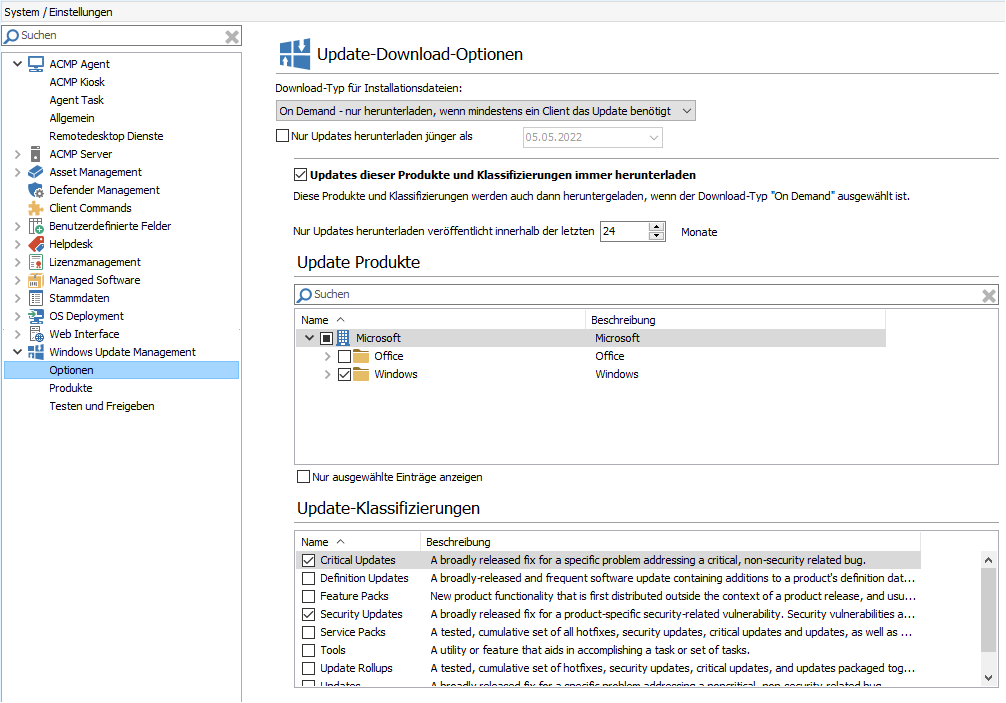
Update-Download-Optionen
Klicken Sie auf Speichern, damit Ihre Änderungen gesichert werden. Durch die Anpassungen werden auch die Updates heruntergeladen, die womöglich (noch) nicht von Clients angefragt wurden, jedoch von Ihnen als wichtig angesehen werden. Damit können Sie vorbeugen, dass z.B. kritische Sicherheitsupdates nicht rechtzeitig heruntergeladen und damit nicht als Setup-Dateien bereitliegen.
Konfiguration der Office 365 Apps Installation außerhalb von ACMP
Um die Updates der Office 365 Apps über WUM verteilen zu können, muss die Grundvoraussetzung, dass Office 365 Apps bereits installiert ist, vom Administrator vorab geschaffen werden.
Unter https://config.office.com/deploymentsettings kann die gewünschte Konfiguration für den Download und die Installation von Office 365 durchgeführt werden.
Alternativ kann die Microsoft Hilfe genutzt werden:
https://docs.microsoft.com/de-de/deployoffice/overview-office-deployment-tool
https://docs.microsoft.com/de-de/deployoffice/office-deployment-tool-configuration-options
Der Download und die Installation werden mithilfe der Office-Bereitstellungstools durchgeführt. Wahlweise können Sie das ACMP Client Command „Microsoft Office 365 und 2019“ über Client Commands (ACMP) - Aagon installieren, welches ebenfalls die Office-Bereitstellungstools nutzt.
In der Regel erfolgt im ersten Schritt bei Microsoft auch die Konfiguration sogenannter Update-Channel. Über diese Channel veröffentlicht Microsoft regelmäßig neue und/oder aktualisierte Features für die Office-Apps. Der Administrator kann dabei selber entscheiden, welche Art von Update-Channel und welcher Aktualisierungsturnus gewählt werden soll.
WUM bezieht die nötigen Updates genau über diese Update-Channel.


